Multiphase : réservoir de carburant - Exercice 3 : Préparation du maillage
Génération du maillage
1. Dans l'arbre Flow Analysis, sélectionnez Domaines (Domains).
2. Dans l'onglet Modèle (Model) du panneau Propriétés (Properties), spécifiez les valeurs suivantes pour Générer un maillage (Generate Mesh) :
◦ Maximum Cell Size : 0.008
◦ Minimum Cell Size : 0.0003
◦ Cell Size on Surfaces : 0.002
◦ Créer une zone d'affinement (Create a Refinement Zone) : Zone cylindrique (Cylindrical Zone)
▪ Taille de cellule (Cell Size) : 0.002
▪ Top Circle Center : 4.0140, -2.6150, 0.2656
▪ Bottom Circle Center : 3.6139, -2.6140, 0.1586
▪ Zone Radius : 0.03
3. Cliquez sur
 Générer un maillage (Generate Mesh)
Générer un maillage (Generate Mesh) afin de créer le maillage pour le domaine de fluide.
Affichage du maillage
1. Désélectionnez l'option
 Corps Flow Analysis (Flow Analysis Bodies)
Corps Flow Analysis (Flow Analysis Bodies).
2. Appuyez sur la touche CTRL et, sous Domaines (Domains), sélectionnez tous les domaines de fluide.
3. Dans l'onglet Vue (View) du panneau Propriétés (Properties), définissez Surface (Surface), Grille (Grid) et Contour (Outline) sur Oui (Yes).
4. Dans le groupe
Post-traitement (Post-processing), cliquez sur
 Vue de section (Section View)
Vue de section (Section View). Une nouvelle entité
Section 01 apparaît sous
Derived Surfaces dans l'arbre Flow Analysis.
5. Sélectionnez Section 01.
6. Dans l'onglet Modèle (Model) du panneau Propriétés (Properties), définissez les valeurs des options répertoriées ci-après :
◦ Type (Type) : Plane Y.
◦ Position : -2.62 (moins 2.62)
7. Dans l'onglet Vue (View) du panneau Propriétés (Properties), pour Grille (Grid), sélectionnez Oui (Yes).
8. Appuyez sur la touche CTRL et, sous Domaines (Domains), sélectionnez tous les domaines de fluide.
9. Dans l'onglet Vue (View) du panneau Propriétés (Properties), définissez Surface (Surface), Grille (Grid) et Contour (Outline) sur Non (No).


 Générer un maillage (Generate Mesh) afin de créer le maillage pour le domaine de fluide.
Générer un maillage (Generate Mesh) afin de créer le maillage pour le domaine de fluide.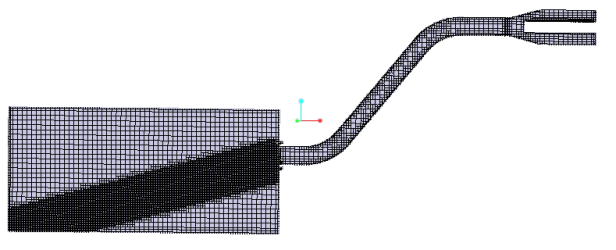
 Corps Flow Analysis (Flow Analysis Bodies).
Corps Flow Analysis (Flow Analysis Bodies). Vue de section (Section View). Une nouvelle entité Section 01 apparaît sous Derived Surfaces dans l'arbre Flow Analysis.
Vue de section (Section View). Une nouvelle entité Section 01 apparaît sous Derived Surfaces dans l'arbre Flow Analysis.